Comment réparer l'erreur Ce site ne peut pas être atteint ?
Dans cet article, nous allons essayer de résoudre l'erreur "Ce site ne peut pas être atteint" que les utilisateurs rencontrent lorsqu'ils tentent d'accéder à n'importe quel site.
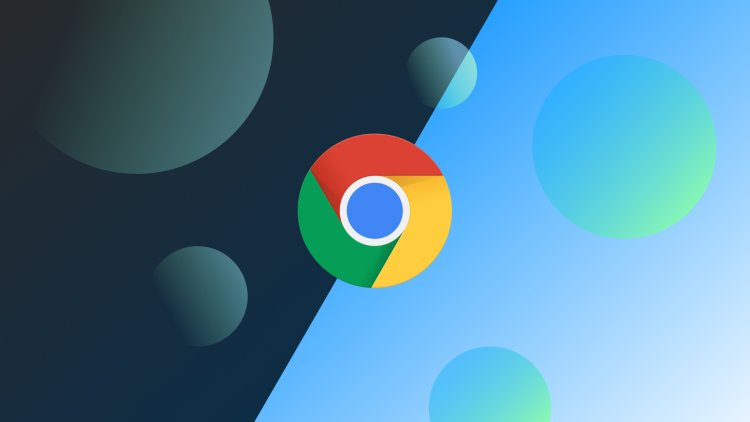
L'erreur "Ce site ne peut pas être atteint" que les utilisateurs rencontrent lorsqu'ils tentent d'accéder au site Web se produit pour de nombreuses raisons et empêche l'accès. Si vous rencontrez un tel problème, vous pouvez trouver la solution en suivant les étapes ci-dessous.
Qu'est-ce que l'erreur Ce site ne peut pas être atteint ?
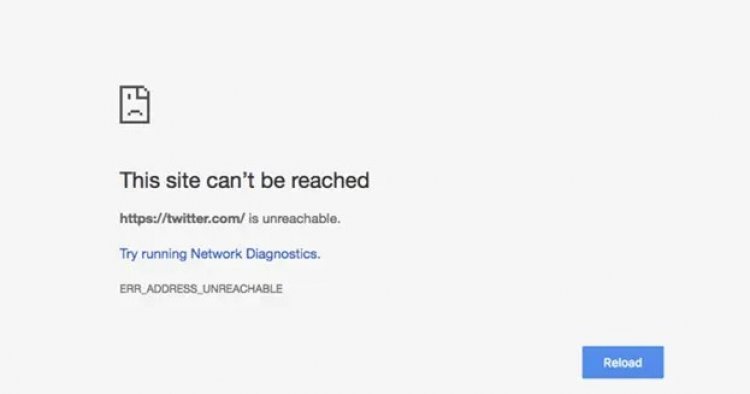
Cette erreur peut survenir pour diverses raisons et empêcher notre accès à Internet. Tout problème qui survient dans notre connexion déclenche de nombreuses erreurs et entraîne des problèmes. Pour cela, nous pouvons vérifier votre connexion et comprendre ce qui cause le problème.
Une déconnexion soudaine ou une lenteur de notre Internet peut causer de tels problèmes et limiter notre accès à Internet. Pour cela, nous devons détecter la déconnexion soudaine ou la lenteur de notre internet.
Habituellement, cette erreur est également causée par une mauvaise infrastructure Internet ou un problème d'incohérence DNS. L'incohérence du réseau causée par les restes de serveurs proxy peut entraîner diverses erreurs de connexion comme celle-ci.
Un problème d'infrastructure ou de logiciel sur le site Web auquel vous fournirez la connexion peut entraîner de tels problèmes et restreindre votre accès au site Web auquel nous nous connecterons.
Comment réparer l'erreur Ce site est inaccessible ?
Nous allons essayer de résoudre cette erreur en mentionnant quelques suggestions pour résoudre cette erreur.
1-) Effacer le cache et les cookies
Ouvrez le menu Effacer les données de navigation en appuyant sur les combinaisons de touches "Ctrl + Maj + Suppr".
Sélectionnez l'intervalle de temps dans le menu, sélectionnez "Cookies et autres données du site" et "Images et fichiers en cache" et appuyez sur le bouton "Effacer les données".
Après ce processus, le cache et les cookies du navigateur Internet que vous utilisez seront effacés. Après ce processus, vous pouvez essayer de vous connecter au site Web que vous souhaitez atteindre.
2-) Effacer le cache DNS
Si aucune des suggestions ci-dessus n'a fonctionné, nous pouvons résoudre le problème en effaçant le cache DNS. Pour ça;
- Tapez cmd sur l'écran de démarrage de la recherche et exécutez-le en tant qu'administrateur.
- Tapez les lignes de code suivantes dans l'ordre sur l'écran d'invite de commande et appuyez sur Entrée.
- ipconfig /flushdns
- netsh int ipv4 réinitialiser
- netsh int ipv6 réinitialiser
- proxy de réinitialisation netsh winhttp
- réinitialiser netsh winsock
- ipconfig /registerdns
- Après ce processus, il montrera que votre cache DNS et vos proxys ont été effacés avec succès.
Après ce processus, redémarrez l'ordinateur et exécutez le programme Fortnite. Si le problème persiste, passons à une autre suggestion.
3-) Éteignez votre modem
Éteignez votre modem, attendez 20 secondes, puis rallumez-le. Au cours de ce processus, votre adresse IP changera et évitera divers problèmes de réseau. Si le problème persiste, passons à une autre suggestion.
4-) Enregistrez un autre serveur DNS
Si aucun des processus ci-dessus ne s'est produit, enregistrons un autre serveur DNS sur notre ordinateur.
- Ouvrez le Panneau de configuration.
- Sélectionnez l'option Réseau et Internet.
- Sur l'écran qui s'ouvre, ouvrez le Centre Réseau et partage.
- Cliquez sur l'option "Modifier les paramètres de l'adaptateur" à gauche.
- Ouvrez le menu Propriétés en faisant un clic droit sur votre type de connexion.
- Double-cliquez sur Protocole Internet Version 4 (TCP /IPv4).
- Appliquons les paramètres en tapant le serveur DNS de Google que nous donnerons ci-dessous.
- Serveur DNS préféré : 8.8.8.8
- Autre serveur DNS : 8.8.4.4
- Cliquez ensuite sur l'option "Vérifier les paramètres à la sortie" et appuyez sur le bouton OK et appliquez les procédures.
Après ce processus, vous pouvez redémarrer l'ordinateur et ouvrir le navigateur Internet et vérifier si le problème persiste.
5-) Peut-être un problème de serveur
Il peut également y avoir un problème avec le serveur ou le logiciel du site Web que vous essayez de connecter avec le navigateur Internet. Pour cela, les employés du site Web doivent résoudre ce problème. Nous ne pourrons pas faire grand-chose pour cela, nous n'avons qu'à attendre que cette situation soit résolue.




![Come risolvere l'errore [400] del server YouTube?](https://www.hatauzmani.com/uploads/images/202403/image_380x226_65f1745c66570.jpg)










